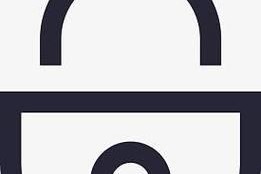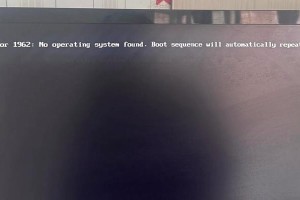在当前科技日新月异的时代,许多电脑用户仍然依赖于XP系统进行日常工作和学习。然而,由于各种原因,许多计算机已经无法使用或者无法安装新的操作系统。本文将为大家介绍使用U盘安装XP系统的方法,以帮助那些需要使用XP系统的用户。
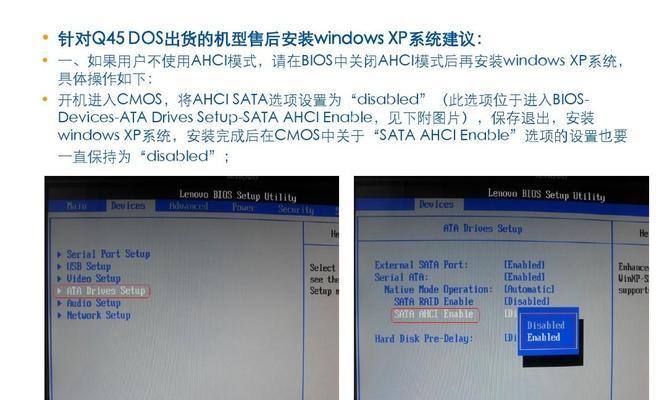
一:准备工作——获取XP系统安装文件
在网上下载合法的XP系统镜像文件,并确保其与自己的计算机硬件兼容。同时,确保U盘有足够的存储空间,并备份其中的所有数据。
二:准备工作——格式化U盘
使用Windows自带的格式化工具或第三方软件对U盘进行格式化,选择FAT32文件系统,并注意备份U盘中重要文件。
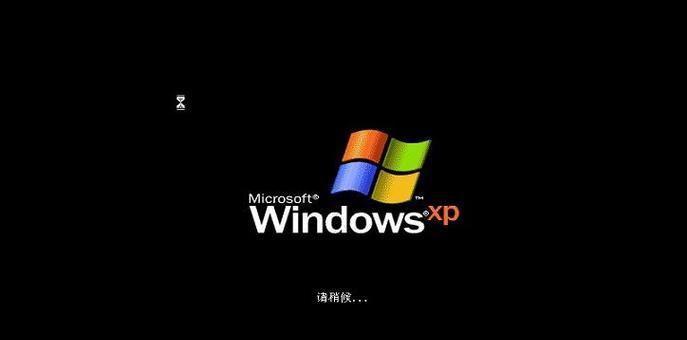
三:准备工作——制作启动盘
下载并安装一个可将U盘制作成启动盘的软件,如Rufus等。在软件中选择正确的XP镜像文件和目标U盘,并开始制作启动盘。
四:BIOS设置——设置启动顺序
重启计算机并进入BIOS设置界面,将U盘作为首选启动设备。保存设置并退出BIOS。
五:启动安装程序——启动XP安装
重新启动计算机,U盘将自动启动XP安装程序。按照屏幕上的提示进行操作,选择安装新的副本并接受许可协议。
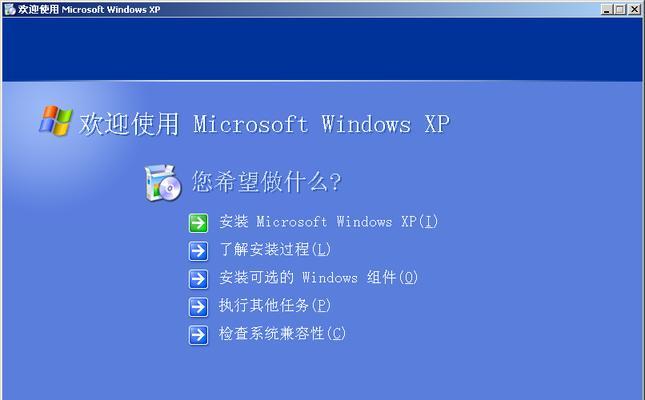
六:分区和格式化——创建新的系统分区
在安装程序中,选择合适的硬盘并创建一个新的系统分区。选择NTFS文件系统,并进行格式化。
七:复制文件——将XP系统文件复制到硬盘
安装程序将自动复制所有XP系统文件到新的系统分区,这可能需要一段时间,请耐心等待。
八:重启计算机——系统文件加载
安装完成后,计算机将会自动重新启动,并加载刚刚复制的系统文件。
九:系统配置——按需进行设置
根据自己的需求,按照屏幕上的提示进行XP系统的基本配置,包括语言、时区、计算机名等设置。
十:驱动安装——安装硬件驱动程序
根据计算机硬件型号,准备好相应的驱动程序,并依次进行安装。
十一:系统更新——下载最新补丁和驱动
连接互联网后,使用WindowsUpdate功能来下载最新的系统补丁和硬件驱动,以确保系统的安全和稳定。
十二:安装常用软件——恢复常用工具
重新安装并配置自己经常使用的软件程序,如浏览器、办公套件、媒体播放器等。
十三:数据恢复——从备份中还原数据
根据之前的U盘备份,将重要数据复制回计算机中,并进行必要的整理和调整。
十四:优化系统——提高性能和安全性
通过清理垃圾文件、优化启动项、安装杀毒软件等方式,提高XP系统的性能和安全性。
十五:完成安装——享受XP系统
经过以上步骤,您已成功地使用U盘安装了XP系统。现在,您可以尽情享受XP带来的便捷和稳定性。
通过本文介绍的方法,您可以快速、方便地使用U盘安装XP系统。只需按照步骤进行操作,并在需要时寻求帮助,即可轻松完成XP系统的安装。希望这篇文章对那些需要继续使用XP系统的用户有所帮助。